Узнайте, как получить кристаллы Primal в Ark: Survival Evolved
Как получить кристаллы Primal Crystals в Ark: Survival Evolved Добро пожаловать, выживший, в Ark: Survival Evolved! В этом руководстве мы расскажем …
Читать статью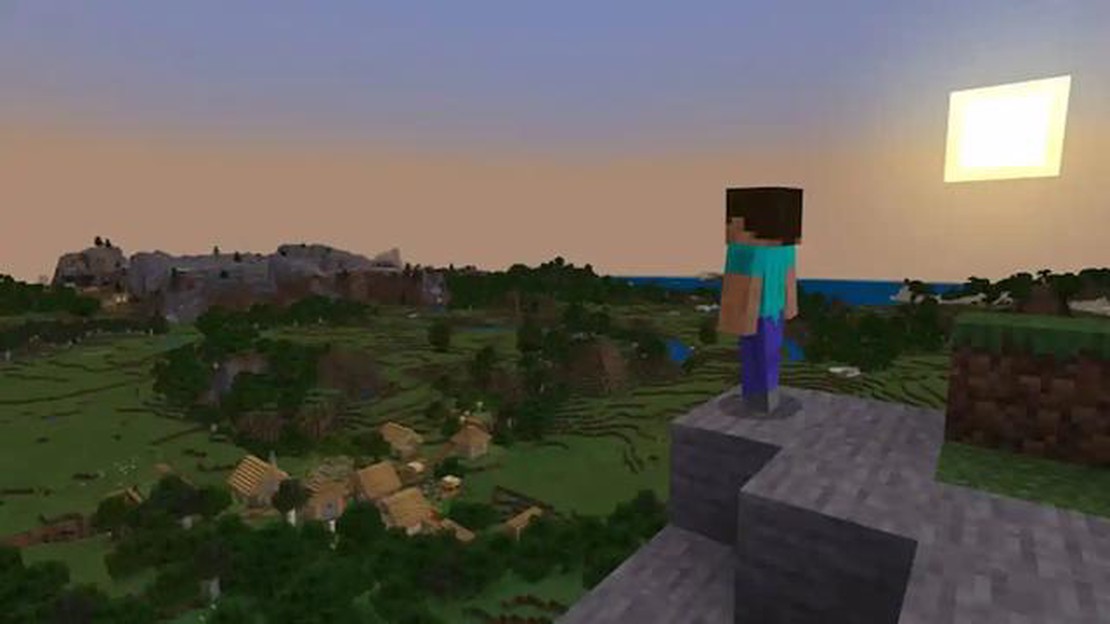
Minecraft - это популярная игра-песочница, позволяющая игрокам создавать и исследовать виртуальные миры. Одним из наиболее интересных аспектов игры является возможность настройки внешнего вида персонажа путем изменения его кожи. Независимо от того, играете ли вы на ПК, консоли или в Pocket Edition, смена скина в Minecraft - это простой процесс, позволяющий выразить свою индивидуальность и выделиться в игре.
Для смены скина Minecraft на ПК можно воспользоваться как официальным сайтом Minecraft, так и сторонними сайтами скинов. На официальном сайте представлена обширная коллекция скинов, из которых можно выбрать нужный. Просто зайдите на сайт, войдите в свою учетную запись Minecraft и перейдите в раздел “Скины”. Там вы можете просмотреть доступные скины, выбрать понравившийся и нажать кнопку “Изменить”, чтобы применить его к своему персонажу. Кроме того, можно скачать скины со сторонних сайтов, сохранить их на компьютере, а затем загрузить на сайт Minecraft, выполнив те же действия.
На консоли сменить скин в Minecraft так же просто. Откройте игру и перейдите в раздел “Магазин”. Здесь вы найдете различные пакеты скинов, которые можно купить или скачать. Просмотрите предложенные варианты и выберите нужный скин-пак. После загрузки перейдите в меню “Персонализация” и выберите пункт “Сменить скин”. После этого можно выбрать загруженный скин-пак и применить его к персонажу. Некоторые скин-паки могут включать в себя дополнительные аксессуары и текстуры, позволяющие еще больше изменить внешний вид персонажа.
Если вы играете в Minecraft Pocket Edition на мобильном устройстве, то смена скина также не составит труда. Для начала загрузите понравившийся скин из интернет-магазина или со стороннего сайта. После того как файл скина будет сохранен на устройстве, откройте приложение Minecraft и перейдите в раздел “Настройки”. Оттуда выберите “Профиль”, а затем “Скин”. Выберите опцию “Выбрать файл” и перейдите к месту, где вы сохранили файл скина. Выберите файл скина и примените его к персонажу. Теперь вы можете наслаждаться игрой в Minecraft с новым настроенным скином в дороге!
Смена скина в Minecraft - это интересный и простой способ персонализировать игровой процесс. Если вы играете на ПК, консоли или в Pocket Edition, следуйте этим пошаговым инструкциям, чтобы изменить скин Minecraft и продемонстрировать свой уникальный стиль в игре.
Если вы играете в Minecraft на ПК и хотите изменить скин своего персонажа, выполните следующие простые действия:
Вот и все! Вы успешно сменили скин в Minecraft на ПК. Теперь вы можете продемонстрировать свой уникальный стиль, исследуя блочный мир Minecraft.
Смена скина в Minecraft позволяет настроить внешний вид персонажа. Существует несколько способов загрузки скинов в зависимости от платформы, на которой вы играете:
Читайте также: Как найти рейды Charizard Tera в Pokémon Scarlet и Violet
Теперь, когда вы знаете, как получить доступ к папке скинов Minecraft на соответствующем устройстве, вы можете легко изменить свой скин Minecraft на любой другой!
Читайте также: Освоение искусства бега в Roblox Demonfall: Советы и рекомендации
Замена стандартного скина Minecraft на пользовательский позволяет придать персонажу индивидуальность и выделиться в игре. Вот как можно заменить стандартный скин на пользовательский:
Выполнив эти действия, вы сможете легко заменить стандартный скин Minecraft на собственный и продемонстрировать свой уникальный стиль во время игры.
Смена скина Minecraft на консоли - простой процесс. Следуйте этим пошаговым инструкциям, чтобы изменить скин Minecraft на консольной версии игры.
Поздравляем! Вы успешно сменили скин Minecraft на консольной версии игры. Наслаждайтесь игрой с новым обликом!
Да, существует несколько сайтов, на которых можно скачать скины Minecraft. К числу популярных относятся minecraftskins.com, planetminecraft.com и namemc.com. На этих сайтах представлен широкий выбор скинов. Просто просмотрите доступные скины и загрузите понравившиеся на свой компьютер или устройство.
Как получить кристаллы Primal Crystals в Ark: Survival Evolved Добро пожаловать, выживший, в Ark: Survival Evolved! В этом руководстве мы расскажем …
Читать статьюКак эффективно использовать Golisopod в Pokémon Go и является ли он сильным покемоном? Голисопод - покемон типа “жук/вода”, появившийся в VII …
Читать статьюDestiny 2 - K1 Crew Quarters Lost Sector Location В Destiny 2 одной из задач, стоящих перед игроками, является исследование затерянных секторов с …
Читать статьюКак сделать амбар в Little Alchemy 2 - шаг за шагом Если вы играете в популярную игру Little Alchemy 2 и задаетесь вопросом, как сделать амбар, то вы …
Читать статьюКак получить кометные камни в Spiritfarer Добро пожаловать в наше пошаговое руководство по получению кометных камней в игре Spiritfarer! Кометные …
Читать статьюМеста поиска Риолу и Лукарио в игре Pokémon Sword and Shield Хотите добавить Риолу и Лукарио в свою команду в Pokémon Sword and Shield? Вам повезло! …
Читать статью